Strefy dostaw
Możesz ustawić strefy dostaw na dwa sposoby: narysować obszar na mapie lub określić promień. Możesz dodać kilka stref dla jednego sklepu.
Typ strefy: Obszar
- Narysuj strefę dostawy na mapie. W tym celu możesz użyć usługi Moje Mapy od Google dostępnej pod adresem https://mymaps.google.com/. Skopiuj link do swojej mapy.
- Przejdź do Godziny pracy i mapowanie i wybierz Metoda ustawiania strefy — Wybierz strefy na mapie na karcie Ustawienia główne. Aby sprawdzić, czy mapa została poprawnie zaimportowana, kliknij Pokaż mapę. Mapa ze strefami dostaw zostanie otwarta w nowym oknie. Zapisz zmiany.
- Przejdź do zakładki ustawień sklepu i kliknij na sklep, dla którego chcesz ustawić strefę dostawy.
- Kliknij Dodaj strefę, wpisz nazwę strefy i kliknij Dodaj.
- Włącz tę strefę dostawy, wybierz odpowiednią strefę na mapie i ustaw priorytet. Priorytet określa kolejność, w jakiej wybrana restauracja będzie otrzymywać zamówienia do dostawy w tej strefie.
- Zapisz zmiany.
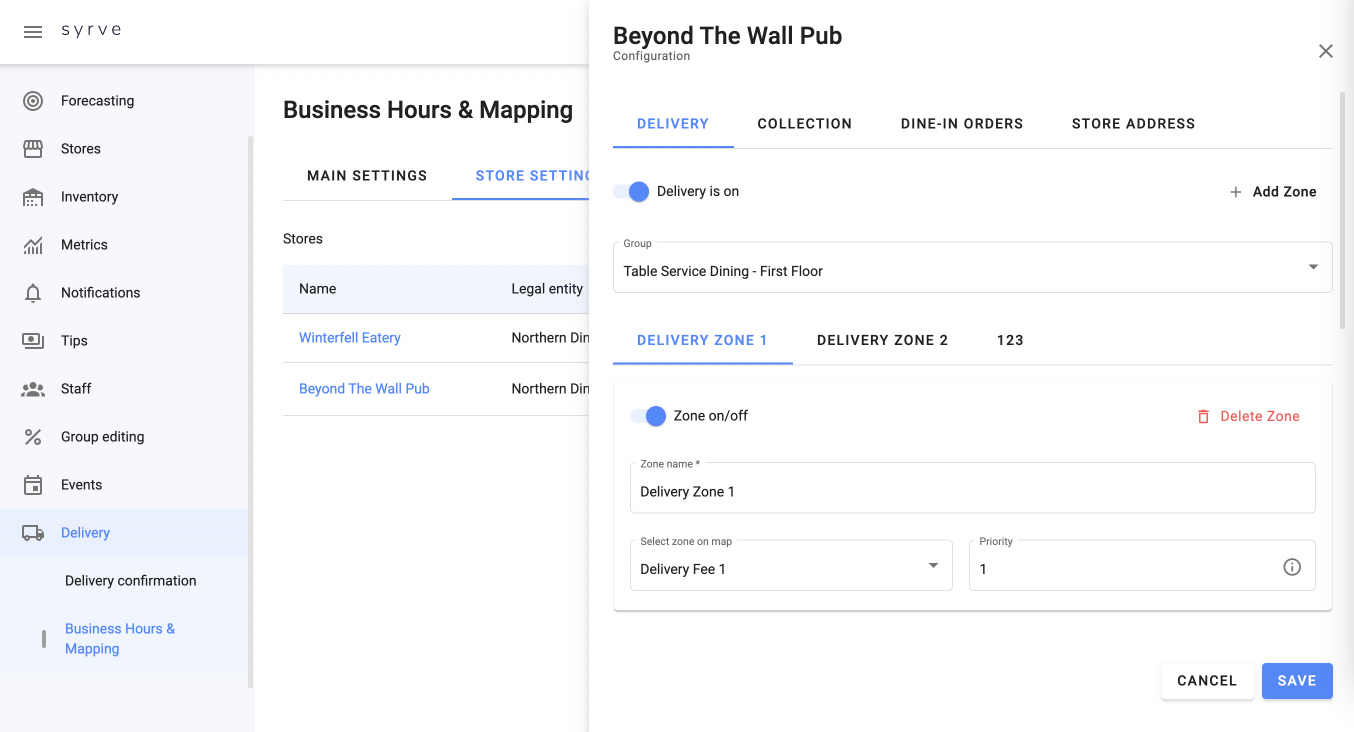
Typ strefy: Promień
- Przejdź do Godziny pracy i mapowanie i wybierz Metoda ustawiania strefy — Promień na karcie Ustawienia główne.
- Przejdź do zakładki ustawień sklepu i kliknij na sklep, dla którego chcesz ustawić strefę dostawy.
- Kliknij Dodaj strefę, wpisz nazwę strefy i kliknij Dodaj.
- Włącz tę strefę dostawy, określ promień, w którym będzie realizowana dostawa, i ustaw priorytet. Promień powinien być podany w metrach.
- Zapisz zmiany.
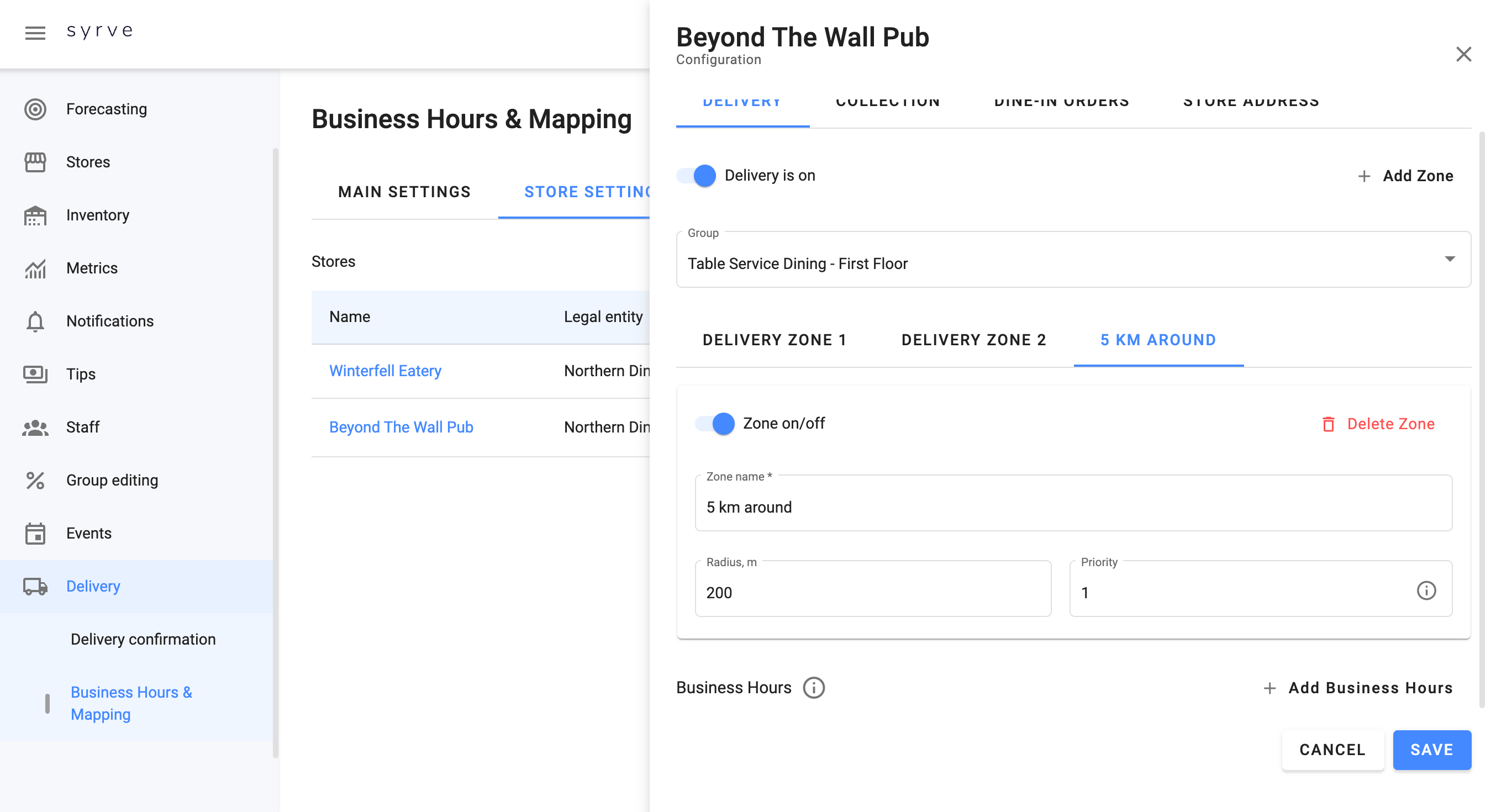
 | Upewnij się, że w sklepie podane są poprawne współrzędne — szerokość i długość geograficzna, w przeciwnym razie promień strefy dostawy nie zostanie prawidłowo obliczony. Przejdź do Ustawienia systemu i konserwacja, aby sprawdzić swoje współrzędne. |
Jeśli zarządzasz więcej niż jedną restauracją, ustaw strefy dostaw dla każdej z nich.